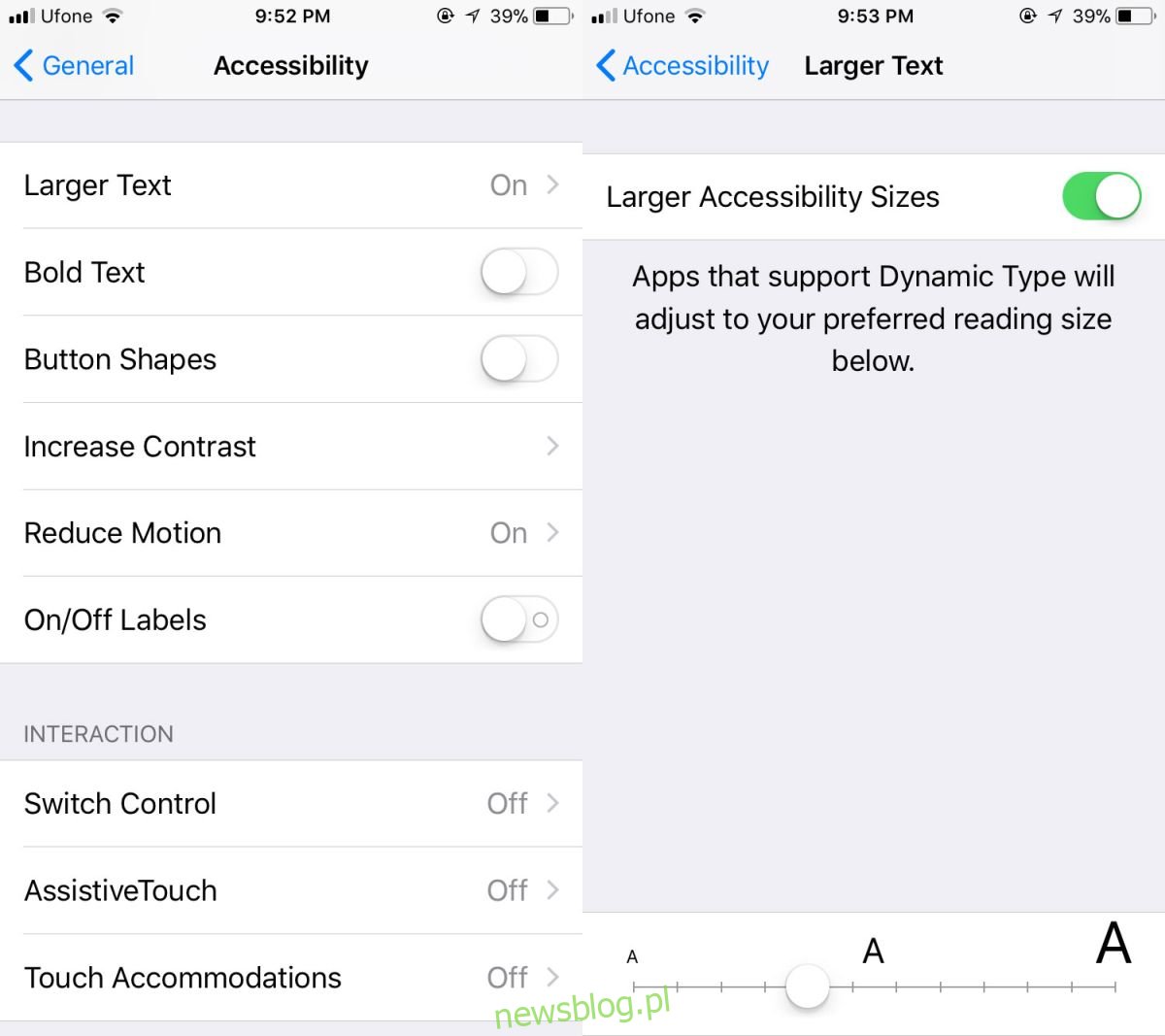Rozmiar tekstu jest mniej więcej zgodny z niewypowiedzianym standardem na smartfonach. Aplikacje takie jak Facebook, Twitter, Slack i Skype nie mają żadnych dedykowanych elementów sterujących rozmiarem tekstu. To samo dotyczy większości aplikacji, mimo że na poziomie systemu operacyjnego zwykle istnieje opcja zwiększenia rozmiaru tekstu w telefonie. Niestety ta opcja jest funkcją, do której programiści aplikacji muszą dodać obsługę. Przypadek Gmaila na iOS nie jest inny. Dobrą wiadomością jest to, że możesz teraz zwiększyć rozmiar tekstu w Gmailu na iOS, ponieważ Google dodał obsługę funkcji ułatwień dostępu w iOS.
Jeśli ustawiono już wyświetlanie tekstu w rozmiarze większym niż domyślny, wystarczy zaktualizować Gmaila na iOS. Tekst w e-mailach, a także na etykietach będzie wyglądał na większy. Jeśli nigdy nie majstrowałeś przy rozmiarze tekstu na swoim iPhonie, musisz zaktualizować aplikację Gmail, a następnie zmienić rozmiar tekstu.
Zmień rozmiar tekstu w iOS
Otwórz aplikację Ustawienia i przejdź do Ogólne> Dostępność. Przewiń w dół i kliknij Większy tekst. Włącz Większe rozmiary ułatwień dostępu, a następnie użyj suwaka na dole, aby dostosować rozmiar. Możesz zwiększyć lub zmniejszyć tekst, a aplikacja Gmail będzie się skalować automatycznie. Ostrzegamy, że jest to funkcja obejmująca cały system operacyjny i zmieni również rozmiar tekstu w innych aplikacjach obsługujących tę funkcję ułatwień dostępu.
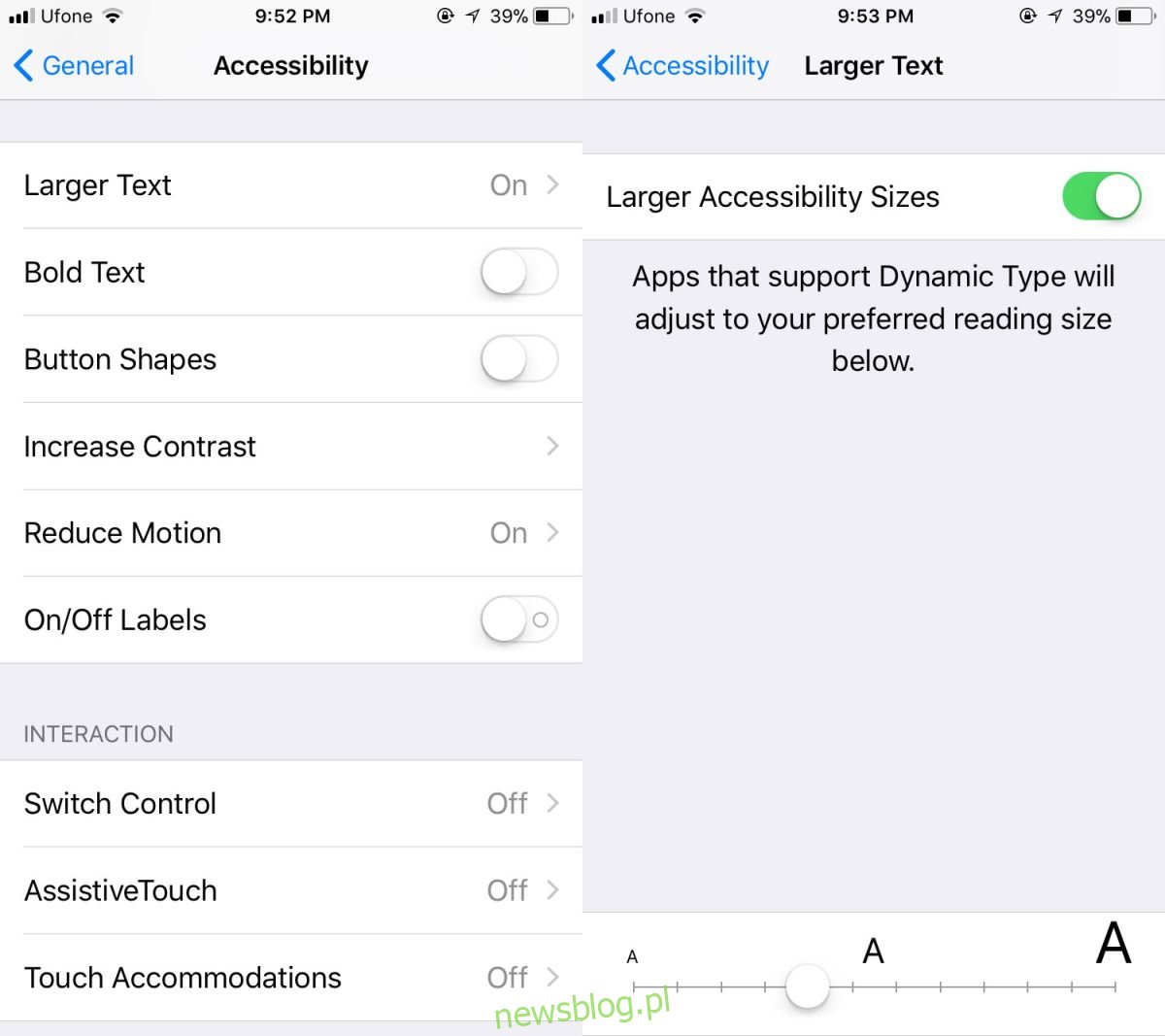
Otwórz aplikację Gmail, a tekst w wiadomości e-mail będzie wyglądał na mniejszy / większy zgodnie z wprowadzonymi zmianami. Przekonasz się, że chociaż tekst jest rzeczywiście większy lub mniejszy, nie ma tego samego rozmiaru co podgląd w aplikacji Ustawienia. Ponadto rozmiar tekstu nie jest jednolity w całej aplikacji. Etykiety i treść wiadomości e-mail mają różne rozmiary.
Co ważniejsze, powinieneś wiedzieć, że Gmail skaluje rozmiar tekstu w górę / w dół. Istnieje zakres, w jakim obsługuje największy rozmiar tekstu. Nie da ci największego rozmiaru, który jest dostępny na iOS. Podobnie, jeśli chcesz, aby tekst był mniejszy, istnieje również dolna granica.
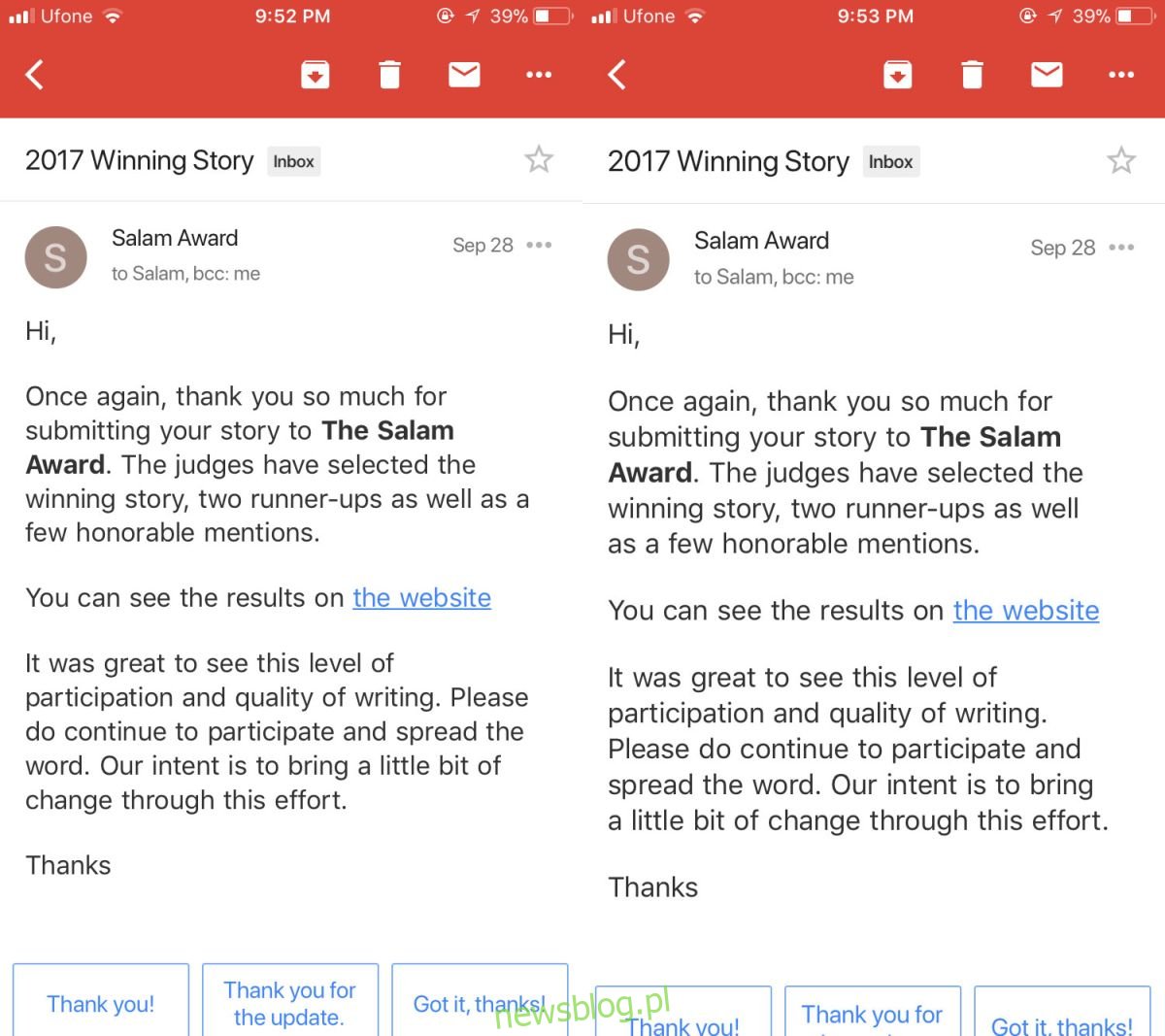
Dostępność iOS
Jeśli potrzebujesz obsługi pełnego rozmiaru tekstu, może być lepiej, używając domyślnej aplikacji Mail na iOS. Obsługuje ustawienia dostępności rozmiarów tekstu znacznie lepiej niż aplikacja Gmail.
Prawdopodobnie Google dodał te ograniczenia, ponieważ ustawienie rozmiaru tekstu na bardzo wysoki lub bardzo niski punkt może zepsuć elementy interfejsu użytkownika w aplikacji. Jeśli jesteśmy szczerzy, to nie jest dobry powód i powinno być pełne wsparcie dla rozmiarów tekstu, nawet jeśli kilka rzeczy zakończy się niepowodzeniem. Aplikacja Wiadomości obsługuje wszystkie rozmiary tekstu i tak, rzeczy wyglądają lepiej, gdy zbytnio zwiększysz rozmiar, ale ludzie woleliby wygodniej czytać wiadomości, zamiast po prostu podziwiać interfejs użytkownika.
iOS ma wiele wspaniałych funkcji ułatwień dostępu, takich jak filtry kolorów dla daltonistów i zgrabny tryb odwróconych kolorów w iOS 11. Aplikacje, szczególnie te zwiększające produktywność, powinny je wszystkie obsługiwać.